あなたの会社にWebコンサルがいればできる!ブログ
Googleビジネスプロフィールの写真管理。カバー写真・ロゴ写真を設定しよう!
Googleビジネスの写真管理画面。以前は、写真毎にアクセス数が表示されて楽しかったけど、仕様が変更されてなくなりました。
カバー写真・ロゴ写真を指定する仕様もなくなっていたけど、復活したようです。設定してみましょう。

目次
Googleビジネス カバー写真設定方法
それでは、設定方法をご紹介します。
- Googleビジネス、アカウントにログインしていると、写真エリアに「写真を追加」ボタンが表示されます。
- 「写真の管理」ボタンをクリックします。
- 「カバー写真を追加」、「ロゴを追加」エリアにそれぞれ写真(画像)を追加します。
Googleビジネスのアカウントをお持ちでないと、管理・編集はできません。アカウント取得は、こちらをご覧ください。Googleビジネス公式:Google の無料のビジネス プロフィールを使ってアピール
やり方見てもわからないよー。という方は、お問い合わせフォームからご相談ください。


カバー写真を追加したのに、違う写真が表示される
以前は、カバー写真として設定すると、その写真が表示されましたが、仕様が変わっています。
選択したカバー写真の画質が低い場合や、お客様のビジネスのカバー写真としてあまりふさわしくないと判断される場合は、顧客が投稿した写真が代わりに選択されることがあります。
引用:Googleビジネスプロフィール ヘルプ
となっており、
画質については、ガイドラインを満たした画像を用意することもできますが、「あまりふさわしくない」という判断の基準は明示されていない為、対処のしようがない。といったところです。
写真のガイドライン
Google サービス上では、以下の基準を満たす写真が最適です。
形式: JPG または PNG
引用:Googleビジネスプロフィール ヘルプ
サイズ: 10 KB~5 MB
推奨解像度: 縦 720 ピクセル、横 720 ピクセル
最小解像度: 縦 250 ピクセル、横 250 ピクセル
品質: ピントが合っていて十分な明るさのある写真を使用します。大幅な加工や過度のフィルタ使用は避けてください。雰囲気をありのままに伝える画像をお選びください。
カバー写真は、スクエアサイズ
スクエアサイズとは:正方形です。
推奨解像度: 縦 720 ピクセル、横 720 ピクセル、最小解像度: 縦 250 ピクセル、横 250 ピクセルとありますので、推奨解像度の縦720ピクセル×横720ピクセルのサイズ、見本写真は↓↓↓↓コレです。
画像作成ツール「canva」などを使って、カバー写真を作成させると、簡単にできるでしょう。


Googleビジネスに写真は追加した方がいいの?
飲食店などは、お客様がたくさんの写真を投稿してくれたりしますが、業態によってはお客様からの投稿写真は一枚もなかったりします。
Googleビジネスは、ホームページやSNSをやっていない方はもちろんのこと、やっている方も、Googleビジネス写真一覧でサクっと眺められるように、写真を追加しておきましょう。
お客様は、あなたのお店のホームページやSNSを、全て見てくれるわけではありません。
「サクっと短時間で、眺められる」
状態を用意しておくことが大切です。
「SNSやっているから、大丈夫」はNG
「SNSやっているけど、集客に結びついていない」けれど、「SNSに写真投稿しているから、やらなくてもいいでしょう?」という方、ダメですよー。
あなたのお客様(潜在顧客)が、Instagram、Xのアカウントを持っているとは限りません。
特にFacebookやっていない。というお客様は多いです。
SNSのアカウントがなくても、誰もが見る事ができるGoogleビジネスにもきちんと写真を置いておきましょう。
Googleビジネスの必須設定は他にも
Googleビジネスを運営していない方は、最低限コレだけは設定しておきましょう。
- プロフィール(営業時間・SNSなど)※最初に
- 商品(価格がある商品を入れます)※最初に
- 最新情報(新商品、新入荷、PRできることを入れます)※頻度:2週間に一度
最新情報を2週間に1度の頻度で更新するのがオススメです。
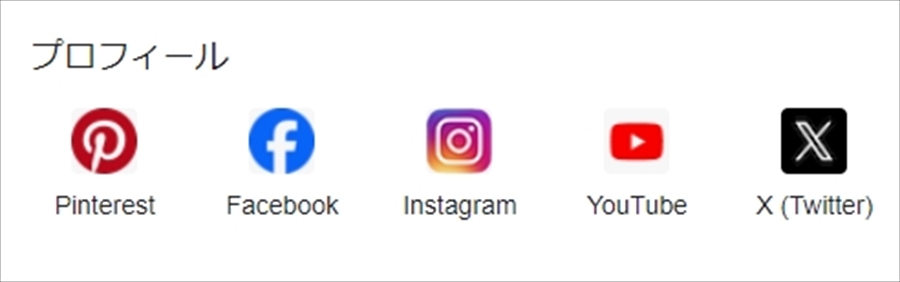
余力があれば、コレも設定
- Q&A
- クーポン
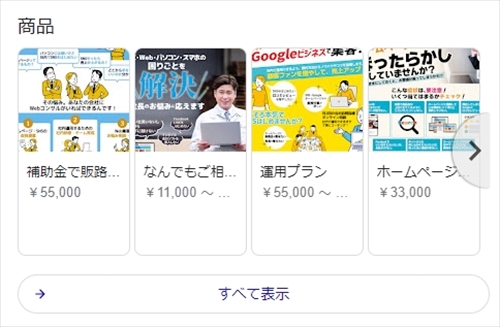
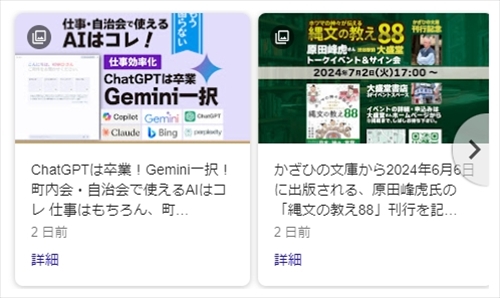


![[ 神男募集 ] 第24回厳冬海中みそぎ祭り2025/1/13開催 沼津市](https://kiitenet.jp/wp/wp-content/uploads/2024/07/c613dc4f0e3033443dfd6e4c749ef915-600x400.jpg)
![[ニュース]沼津港ヒモノラ大作戦・報告編](https://kiitenet.jp/wp/wp-content/uploads/2024/07/banner_minatopress3-600x400.jpg)
![[ニュースで見る]沼津港ヒモノライベント・告知編 ぬまづみなと商店街 プレスリリース](https://kiitenet.jp/wp/wp-content/uploads/2024/06/banner_minatopress2-600x400.jpg)










![[ 神男募集 ] 第24回厳冬海中みそぎ祭り2025/1/13開催 沼津市](https://kiitenet.jp/wp/wp-content/uploads/wordpress-popular-posts/3658-featured-80x60.jpg)











